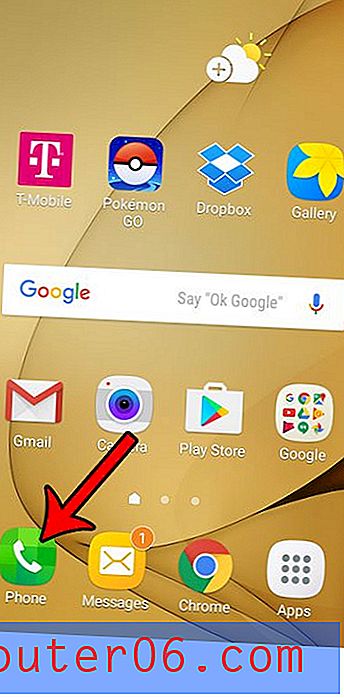Kako ažurirati više aplikacija na iPhone 5 odjednom
Iako većina aplikacija koje koristite na vašem iPhone 5 rade bez ikakvih problema, tvrtke koje ih proizvode uvijek traže načine kako ih poboljšati. Bez obzira radi li se o obliku sigurnosnog ažuriranja ili dodavanja novih značajki, App Store prima obavijest o ažuriranoj verziji aplikacije na vaš telefon, a zatim je možete preuzeti i instalirati izravno sa svog uređaja. Ali ako niste marljivi za ažuriranje aplikacija kako se pojavljuju ažuriranja, one se mogu brzo nakupljati u App Storeu. Srećom Apple je uključio jednostavan način da instalirate sve svoje aplikacije odjednom.
Istovremeno ažurirajte sve iPhone 5 aplikacije
Ovo je pravi ušteda vremena ako sporije ažurirate svoje iPhone 5 aplikacije i ne želite gubiti vrijeme ručno dodirnuvši gumb Install za svaku aplikaciju koja zahtijeva ažuriranje. Znat ćete da imate na raspolaganju ažuriranja jer će se u gornjem desnom kutu ikone App Store prikazati broj. Stoga nastavite čitati dolje da biste saznali kako instalirati sve nadogradnje za vaš iPhone 5.
1. korak: Dodirnite ikonu App Store .

Korak 2: Odaberite opciju Ažuriranja iz retka s karticama na dnu zaslona.
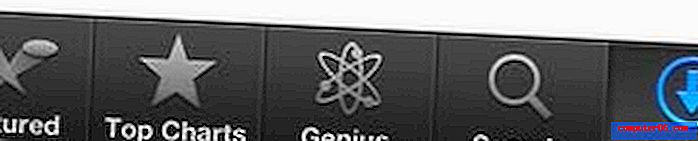
Korak 3: Pritisnite gumb Ažuriraj sve u gornjem desnom kutu zaslona. Ovisno o postavkama vašeg telefona, možda ćete trebati unijeti svoju Apple ID lozinku prije nego što instalirate ažuriranja.
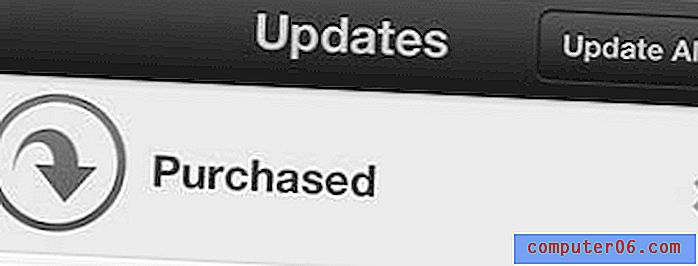
Možete slijediti sličan postupak ažuriranja svih vaših iPad aplikacija odjednom.
Ako ste razmišljali o kupnji set-top boxa koji će Netflix ili Hulu prenositi na vaš televizor, onda je Roku odličan izbor. Dostupno je nekoliko različitih pristupačnih modela, pa kliknite vezu za bilo koji od njih u nastavku kako biste saznali više.